كيف أمكّن المصادقة الثنائية في مكتب المستخدم KeepSolid؟
إذا كنت تتساءل عن كيفية إضافة طبقة أمان إضافية إلى معرف KeepSolid الخاص بك، فراجع دليلنا التفصيلي.
ملاحظة: عند تمكين هذه الميزة، سيتم تسجيل خروجك تلقائيًا من حسابك على جميع أجهزتك. عند تسجيل الدخول، ستحتاج أيضًا إلى تقديم رمز إضافي بدلاً من إدخال كلمة المرور فقط.
- سجّل الدخول إلى حسابك في مكتب مستخدم KeepSolid الخاص بك.
- انقر على Settings (الإعدادات) في الشريط الجانبي الموجود على اليسار.
- انتقل إلى قسم Security settings (إعدادات الأمان).
- لتمكين 2FA، بدّل خيار Require Password (طلب كلمة المرور) لتمكين 2FA. سيجري تفعيل 2FA. تلقائياً بشكل افتراضي باستخدام "إرسال رمز إلى عنوان البريد الإلكتروني".
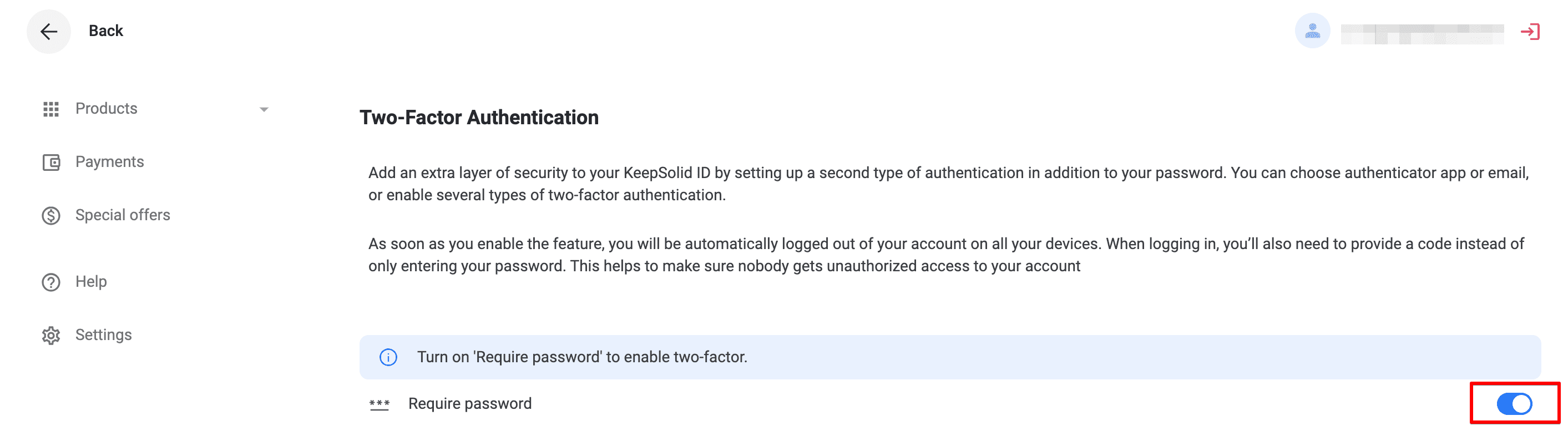
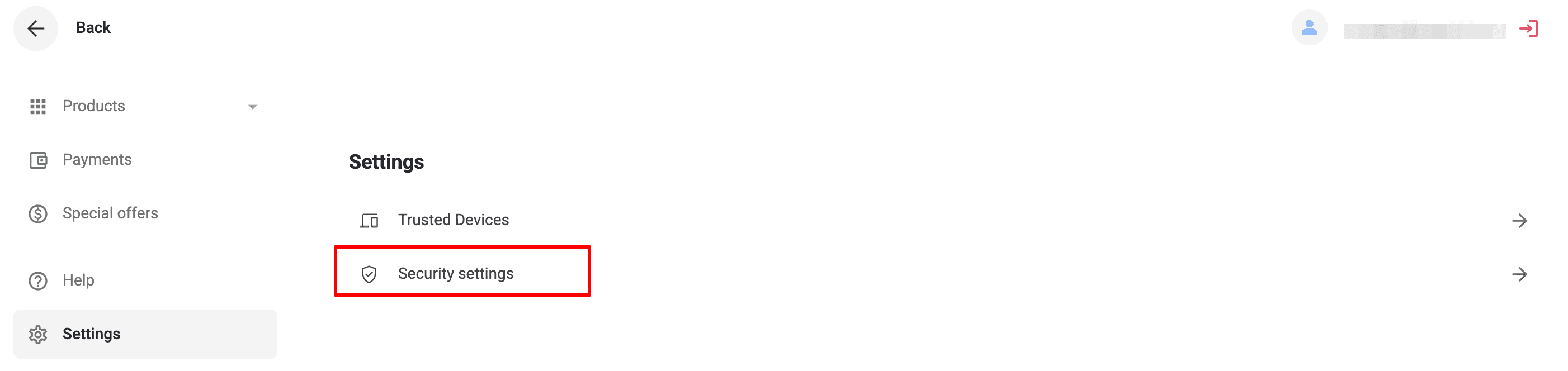
- أدخل الرمز المكون من 8 أرقام الذي أُرسل إلى بريدك الإلكتروني في النافذة المنبثقة، ثم انقر على Verify (تحقق).
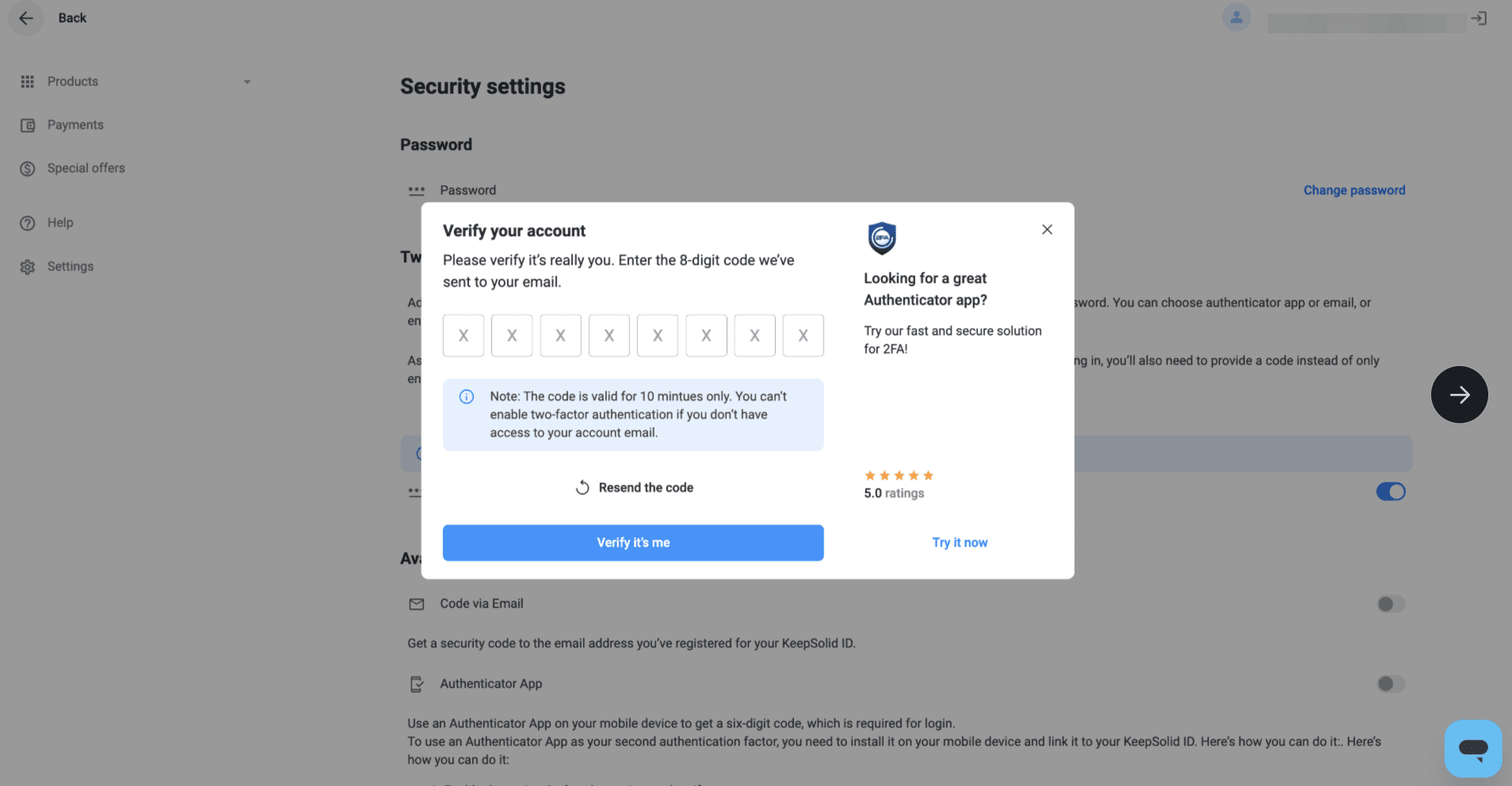
- تم الأمر! أصبح التحقق بخطوتين مفعلاً لحسابك.
- قم بتنزيل رموز النسخ الاحتياطي واحتفظ بها في مكان آمن.
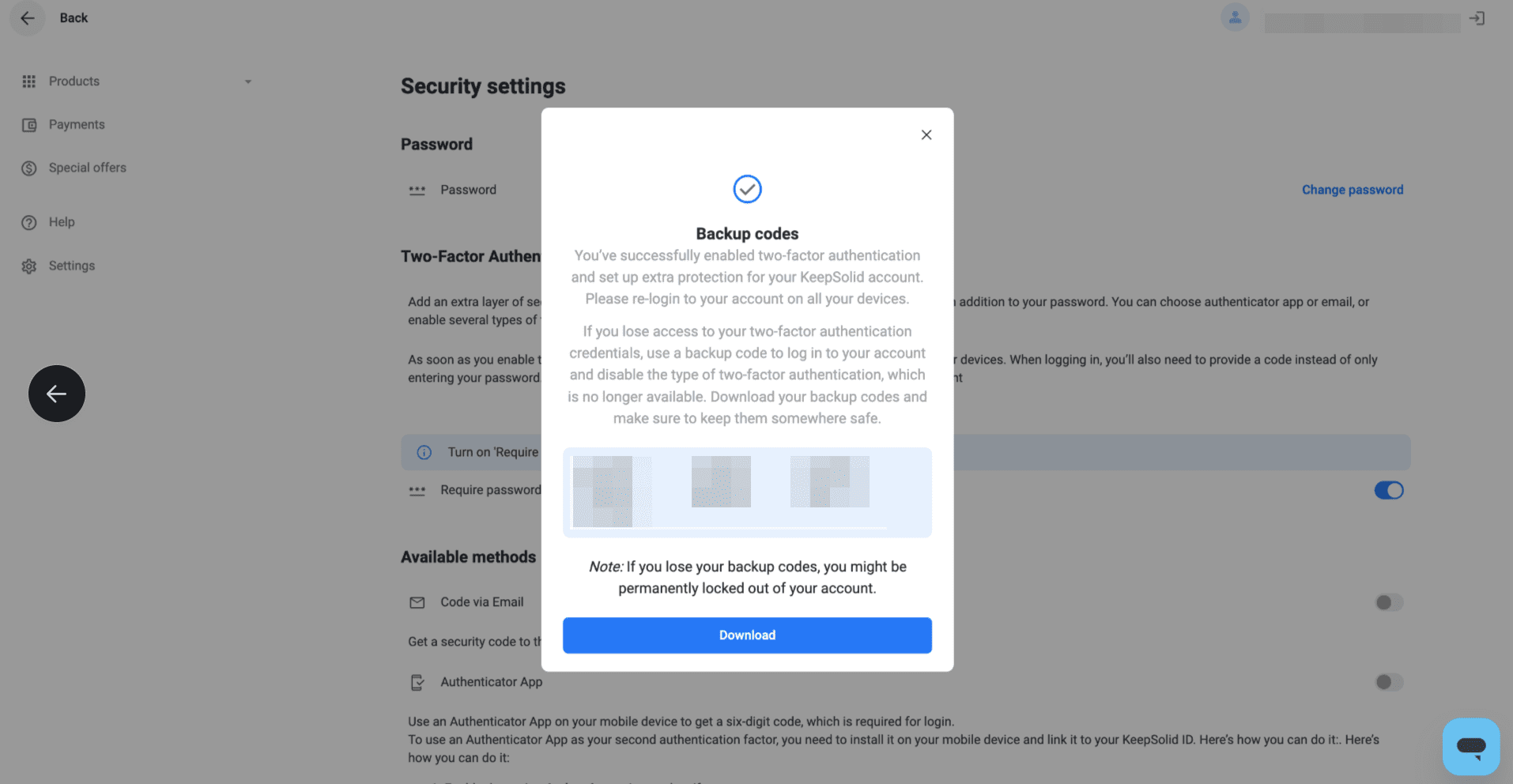
- إذا فقدت جميع رموز النسخ الاحتياطي أو استخدمتها، يمكنك إنشاء رموز جديدة باستخدام زر Regenerate backup codes (توليد رموز النسخ الاحتياطي من جديد).
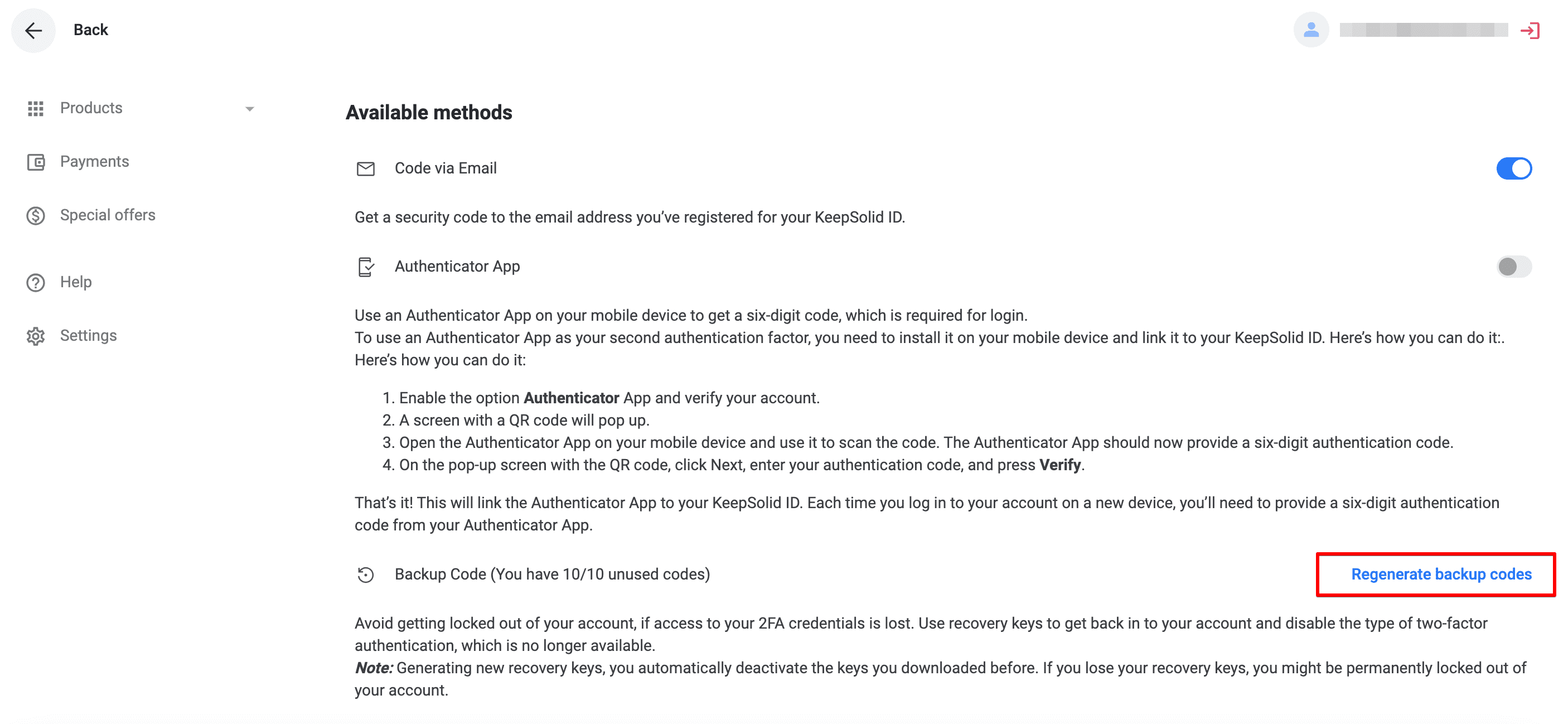
ملاحظة: عند إنشاء مفاتيح استرداد جديدة، يتم إلغاء تفعيل المفاتيح القديمة. فقدانها قد يؤدي إلى قفل دائم للحساب.
تطبيق المصادقة
لاستخدام Authenticator App (تطبيق المصادقة) كعامل ثانٍ للمصادقة، تحتاج إلى تثبيته على جهازك المحمول والارتباط بمعرف KeepSolid الخاص بك.
هل تتساءل ما هو معرف KeepSolid وكيف يمكنك العثور عليه؟ تفقّد هذه الصفحة لمعرفة المزيد.
- في قسم المصادقة الثنائية ، قم بتمكين خيار Authenticator App (تطبيق المصادقة).
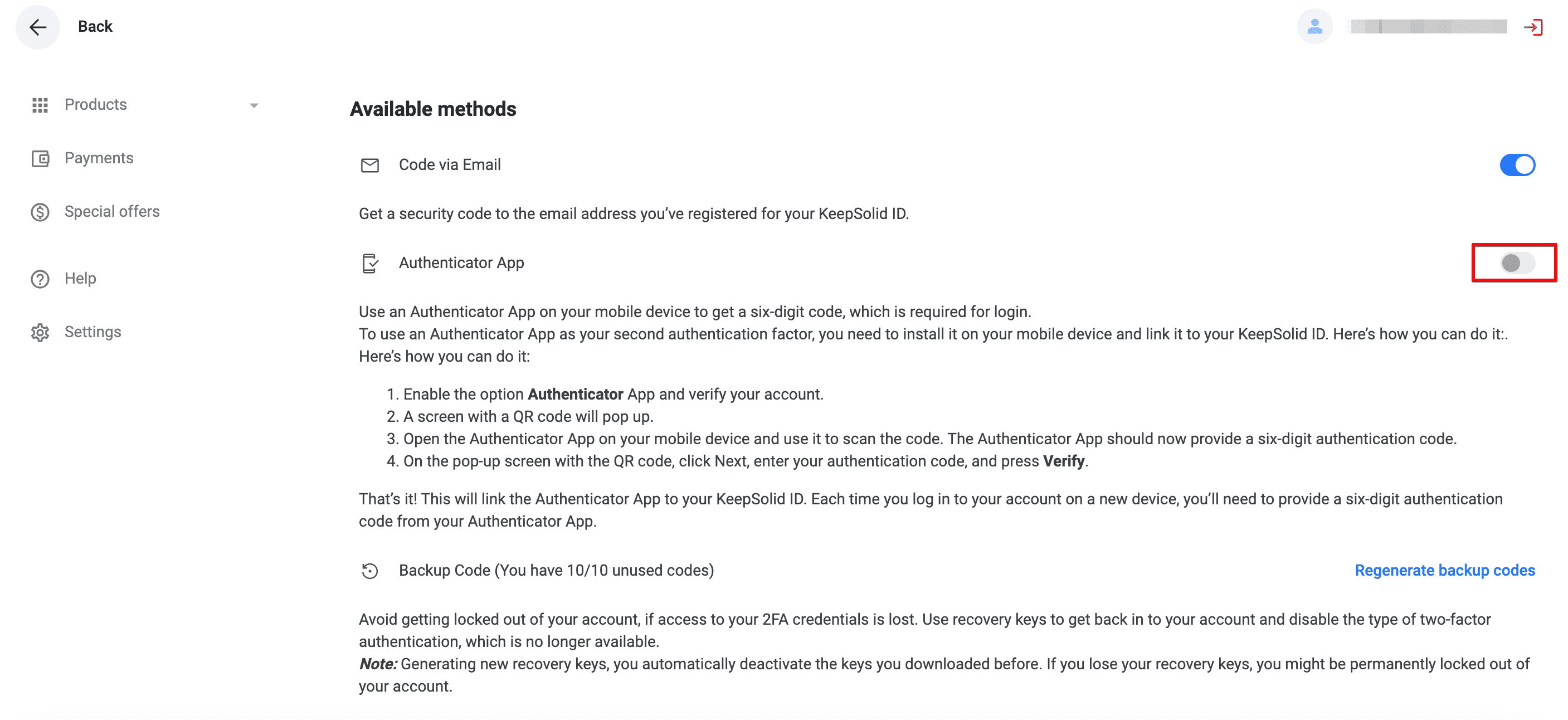
- ستظهر شاشة تحتوي على رمز QR.
- قم بتحميل وفتح تطبيق المصادقة على هاتفك، ثم قم بمسح رمز QR.
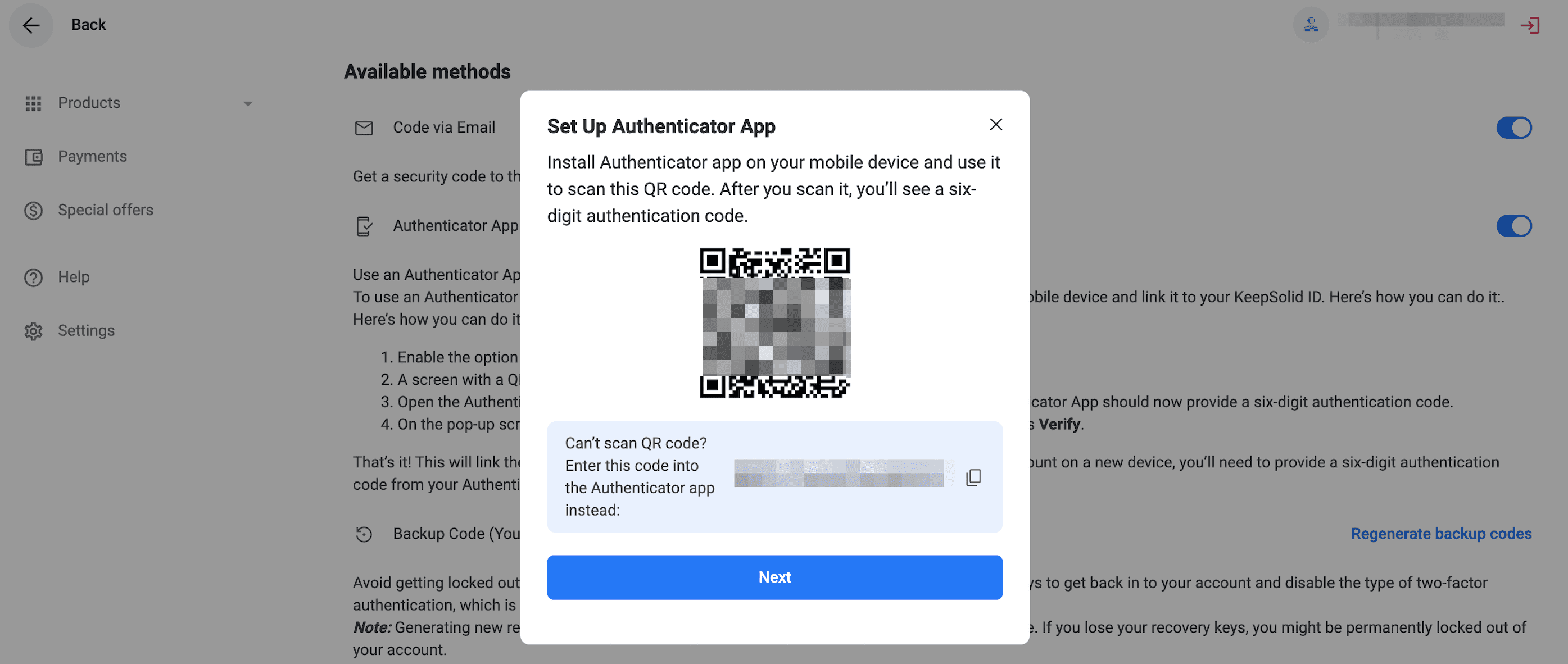
- سوف يولد التطبيق رمز مكون من 6 أرقام.
- في شاشة QR، انقر على Next (التالي).
- أدخل الرمز المكون من 6 أرقام، ثم انقر على Verify (تحقق).
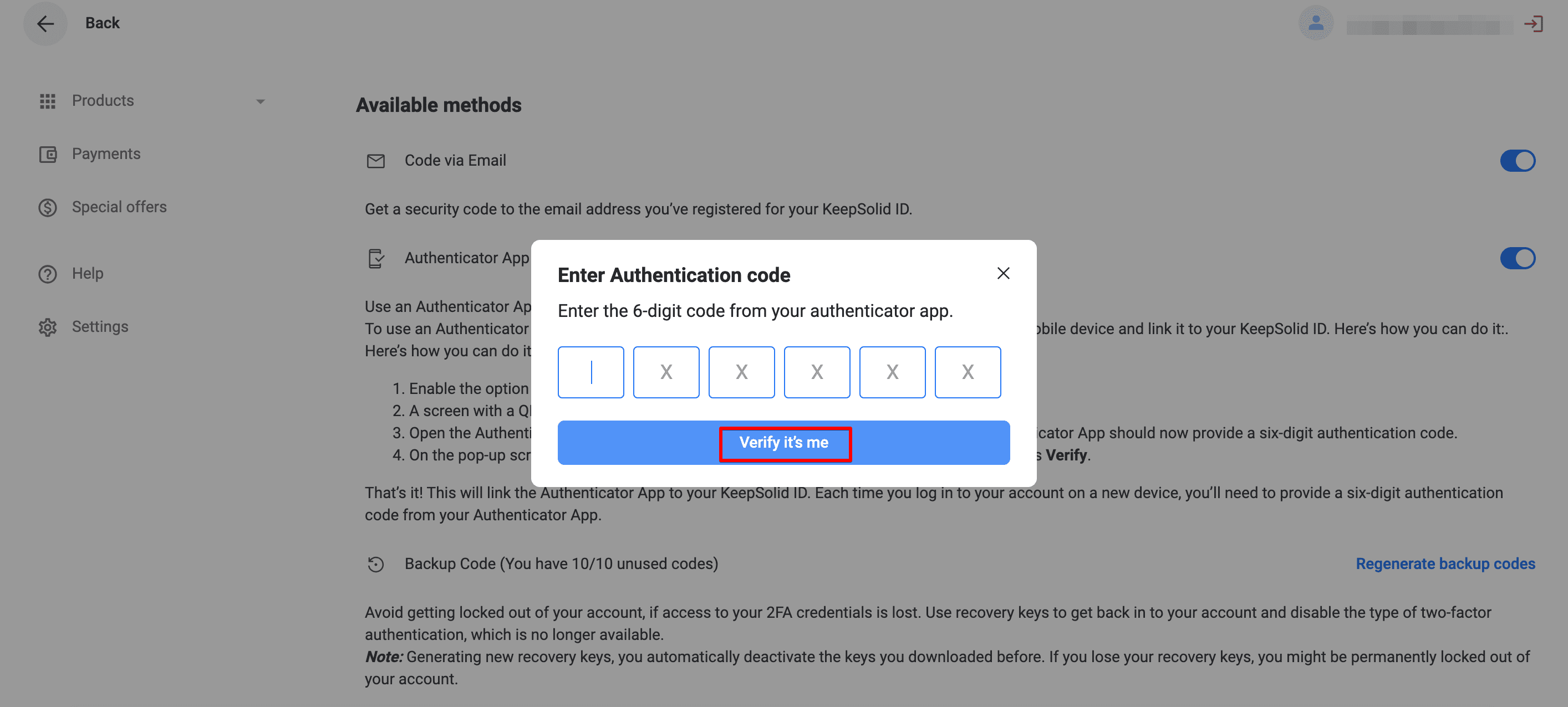
تم الأمر! يمكنك الآن تسجيل الدخول باستخدام كلمة المرور واختيار واحدة من الطرق التالية:
- رمز البريد الإلكتروني (افتراضي)
- رمز من تطبيق المصادقة
- رمز النسخ الاحتياطي
ملاحظة: بعض تطبيقات KeepSolid لا تدعم المصادقة الثنائية (2FA):
| macOS | iOS | Android | Windows (Standalone) | Windows (Store) | Linux | Web | |
| VPN Unlimited |
7.6 أو أقدم | 7.4 أو أقدم | 7.7 أو أقدم | 7.4 أو أقدم | 7.5 أو أقدم | 7.0 أو أقدم | - |
| SmartDNS | 1.9 أو أقدم | 1.8 أو أقدم | 1.6 أو أقدم | - | 1.5 أو أقدم | - | - |
| Private Browser | - | 3.3 أو أقدم | 3.1.1 أو أقدم | - | - | - | - |
| KeepSolid Sign | 7.6 أو أقدم | 7.4 أو أقدم | 7.7 أو أقدم | 7.5 أو أقدم | - | - | كل الإصدارات |
هل تستخدم أيًا من هذه؟
بالنسبة للمستخدمين الذين لديهم تسجيل دخول عبر الشبكات الاجتماعية: يجب عليك إنشاء كلمة مرور معرف KeepSolid قبل تمكين المصادقة الثنائية.
لجميع المستخدمين الآخرين: إذا تم تمكين المصادقة الثنائية (2FA) بالفعل، بناءً على العامل الثاني المختار، أدخل المجموعات أدناه في حقل كلمة المرور للوصول إلى حسابك:
| نوع 2FA | تركيبة كلمة المرور |
| تطبيق المصادقة |
كلمة مرور معرّف KeepSolid الخاص بك + اكتب ga& + الرمز من تطبيق المصادقة على سبيل المثال: keepolidpassword&ga875943 |
| رمز عبر البريد الإلكتروني |
كلمة مرور معرّف KeepSolid الخاص بك + اكتب em& + الرمز الذي تحصل عليه عبر البريد الإلكتروني على سبيل المثال: keepolidpassword&em875943 |
| كود النسخ الاحتياطي |
كلمة مرور معرف KeepSolid الخاص بك + اكتب bc& + أحد الرموز الاحتياطية التي قمت بحفظها عند تمكين 2FA على سبيل المثال: keepolidpassword&bc875943 |
جرب VPN Unlimited الآن!
حدد باقة الاشتراك المثالية وجرب جميع ميزات VPN Unlimited.